Topbakkers
Via deze module kunt u ORBAK2 volledig aansluiten op de centrale facturering naar Top Bakkers.
U ontvangt van Top Bakkers een landelijk artikelbestand.
Dit assortiment dient u te koppelen aan uw ORBAK productcodes.
Door deze koppeling is het mogelijk om zowel via uw eigen productcodes als via de productcodes van Top Bakkers bestellingen en retouren in te voeren.
Op de opdrachtbon worden zowel uw productcodes als die van Top Bakkers afgedrukt.
Op het prognoseoverzicht en de factuur worden de ORBAK2-productcodes vervangen door die van Top Bakkers.
Wekelijks kunt u, na het aanmaken van de verkoopfacturen, het factuurbestand aanmaken en (digitaal) opsturen naar Top Bakkers.
Onderhoud > Algemeen > Bedrijven
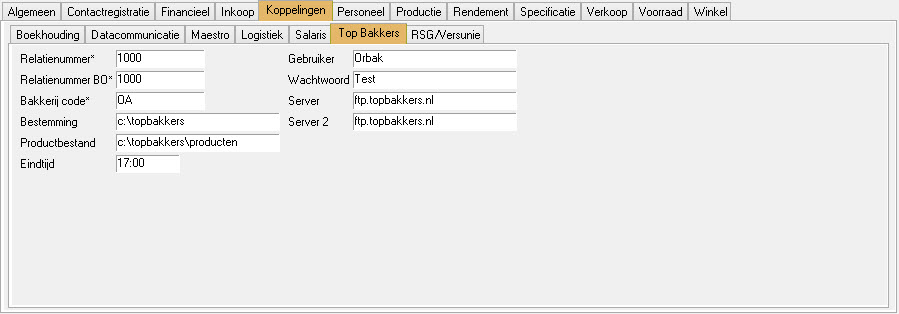
Voor relaties die zijn aangesloten bij Top Bakkers dient met een aantal zaken rekening te worden gehouden.
In het menu bedrijven dient u de koppeling Top Bakkers aan te vinken.
- Relatienummer
Hier vult u het relatienummer in zoals uw bedrijf bekend is bij Top Bakkers. Bakkerij code
Hier vult u de bakkerij code in zoals uw bedrijf bekend is bij Top Bakkers. Deze code bestaat uit twee letters die u van Top Bakkers krijgt.Bestemming
Hier vult u de locatie in waar de factuurbestanden dienen te worden opgeslagen.
Belangrijk is dat de verwijzing naar deze directory aanwezig is vóór dat u de Top Bakkers facturen gaat exporteren.Productbestand
Hier vult u de locatie in waar de exportbestanden voor producten dienen te worden opgeslagen.
Belangrijk is dat de verwijzing naar deze directory aanwezig is vóór dat u de Top Bakkers facturen gaat exporteren.Eindtijd
Hier vult u de eindtijd van bestellen voor klanten welke bestellen op ordercode (MUM)Gebruiker
Hier vult u de gebruikersnaam voor het ophalen van de orders.Wachtwoord
Hier vult u het wachtwoord voor het ophalen van de orders.Server
Hier vult u de servernaam voor het ophalen van de orders.Server2
Hier vult u de uitwijk servernaam voor het ophalen van de orders.
Voordat u dit opslaat dient er tenminste één valuta gekoppeld te worden aan het bedrijf Top Bakkers.
Hiervoor dient er ingelogd te zijn met het systeem account van Orbak. (inloggegevens bekend bij leidinggevende)
Via de toetsencombinatie ALT-O wordt het venster objecten geopend. Open het object Valutas Top Bakkers.
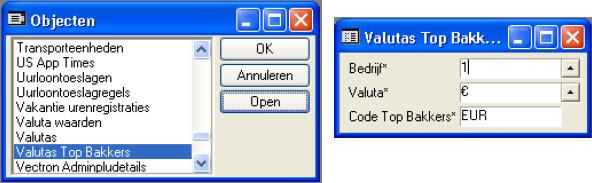
Bedrijf
Vul de code in van het bedrijf.Valuta
Vul hier de standaard valuta van Orbak2 in.Code Top Bakkers
Vul hier de unieke code in waarmee valuta bekend is bij Top Bakkers.
Nu kunt u de gegevens opslaan.
Relatie Instellen.
Om de Relatie in te stellen voor Top Bakkers gat u naar:
Onderhoud > Relaties
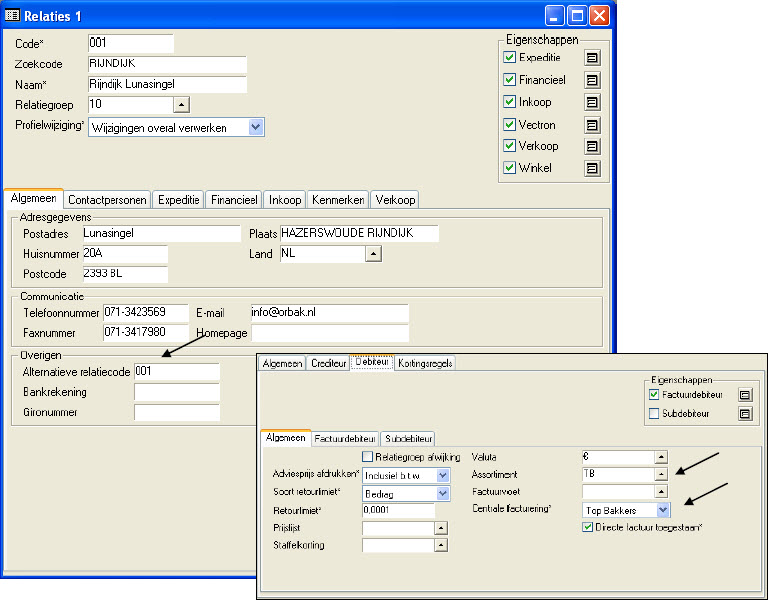
Voor Top Bakkers dienen de volgende velden gevuld te worden bij een relatie:
Alternatieve relatiecode
Voor Top Bakkers dient u de relatiecode van uw klant bij Top Bakkers hier in te vullen.
Op de tab Relatie financieel, Debiteur, Algemeen:
Assortiment
Indien u werkt met centrale facturering naar Top Bakkers,
dient u hier de code van het assortiment in te vullen met de alternatieve productcodes van deze organisatie.Centrale facturering
Indien u gebruik maakt van de centrale facturering Top Bakkers dan kunt u dat hier instellen.
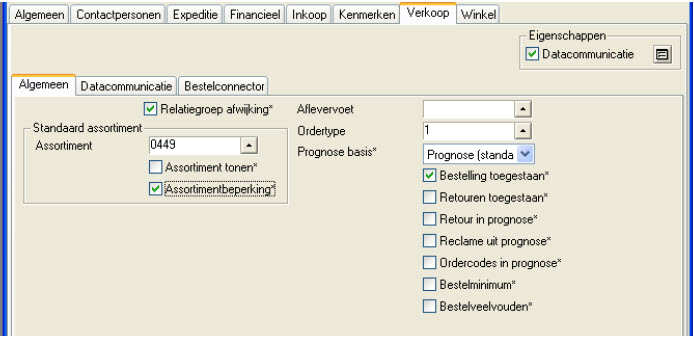
Op de tab Relatie verkoop, Algemeen:
Indien u werkt met Sodexho MUM-klanten dan dient u op de tab Verkoop een speciaal assortiment te koppelen en tevens de bestelling tot dit assortiment te beperken.
Het wordt afgeraden om MUM-klanten te combineren met bestelveelvouden, omdat dan de bestelde aantallen niet overeen kunnen komen met de geleverde aantallen.
Assortiment
Indien u een assortiment koppelt heeft u een aantal mogelijkheden tijdens het invoeren van een verkoopopdracht.
De bestelling kan worden ingevoerd op de alternatieve productcodes van het assortiment indien deze zijn ingevuld.
Dus wanneer u bij ‚Onderhoud > Producten > Assortimenten, tabblad: Assortimentsregels, bij "Alt. Productcode" een alternatieve code invult, kunt u met deze code de bestelling invoeren.De verkooporder kan worden beperkt tot het assortiment.
Het assortiment kan worden getoond, ook al is de verkooporder nog niet gevuld.
Het getoonde assortiment kan op de alternatieve volgorde worden getoond, i.p.v. op volgorde van productcode
Assortimentsbeperking
Indien een assortimentcode is ingevuld en deze keuze is aangevinkt, dan is het alleen mogelijk om producten van het betreffende assortiment te bestellen
Onderhoud > Producten > Assortimenten
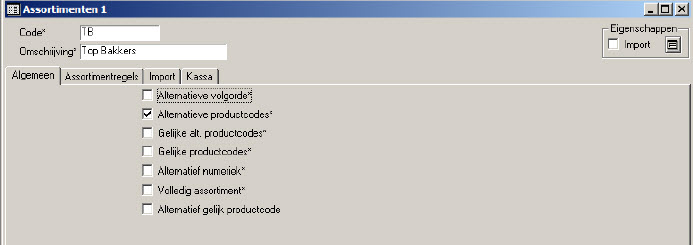
Indien u bent aangesloten bij Top Bakkers,
dient u een assortiment aan te maken om het artikelbestand van Top Bakkers in te kunnen lezen.
Met behulp van dit assortiment kunt u uw productcodes koppelen aan de codes van Top Bakkers.
Als u dit heeft uitgevoerd kunt u automatisch de prijzen van Top Bakkers inlezen via de optie Taken > Producten > Inlezen Top Bakkers assortiment.
Op het tabblad Algemeen dient u alleen het veld 'Alternatieve productcodes' aan te vinken.
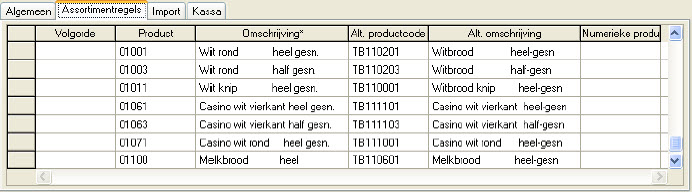
Na het inlezen van het Top Bakkers assortiment dient u uw productcodes te koppelen aan de Top Bakkers codes. Na het koppelen van de productcodes en het aanmaken van de prijslijsten kunt u de Top Bakkers bestanden inlezen met de prijzen van Top Bakkers.
Taken > Producten > Inlezen Top Bakkers assortiment
Indien u voor het eerst met Top Bakkers assortiment gaat werken,
of als er een prijswijziging plaatsvindt ontvangt u van Top Bakkers een artikelbestand.
Dit bestand kunt u inlezen via de menu optie Taken > Producten > Inlezen Top Bakkers assortiment.
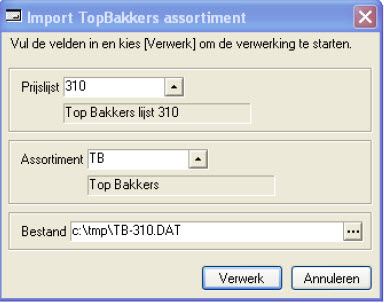
Prijslijst
Vul hier de prijslijst in die gekoppeld dient te worden aan het artikelbestand. Wanneer u op de button drukt verschijnt een venster met alle aanwezige prijslijsten.
drukt verschijnt een venster met alle aanwezige prijslijsten.Assortiment
Vul hier het assortiment in. Wanneer u op de button drukt verschijnt een venster met alle aanwezige assortimenten.
drukt verschijnt een venster met alle aanwezige assortimenten.Bestand
Hier geeft u aan waar het artikelbestand zich bevindt.
Wanneer u rechts op de button drukt kunt u bladeren om zodoende het bestand op te zoeken.
drukt kunt u bladeren om zodoende het bestand op te zoeken.
Om het inlezen te starten drukt u nu op Verwerk.
Taken > Producten > Export producten Top Bakkers
Ten behoeve van automatisch bestellen via Top Bakkers heeft u de mogelijkheid om uw assortiment te exporteren. Na het aanmaken kunt u dit bestand mailen naar Top Bakkers.
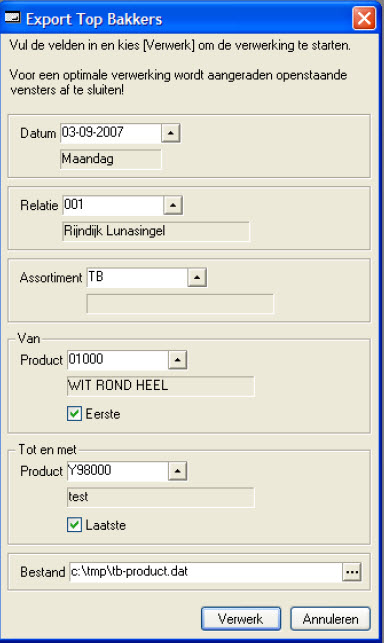
Datum
Deze datum wordt ingevuld t.b.v. de prijsbepaling.Relatie
Vul hier de relatie in waarvoor u het assortiment wilt exporteren.
De prijzen welke geëxporteerd worden zijn van de prijslijst welke is ingevuld bij deze relatie.Assortiment
Vul hier het assortiment in. Wanneer u op de button drukt verschijnt een venster met alle aanwezige assortimenten.
drukt verschijnt een venster met alle aanwezige assortimenten.Van product
Het eerste product dat u wilt exporteren.T/m product
Het laatste product dat u wilt exporteren.Bestand
Hier geeft u aan waar het artikelbestand zich bevindt. Wanneer u rechts op de button drukt kunt u bladeren om zodoende het bestand op te zoeken.
drukt kunt u bladeren om zodoende het bestand op te zoeken.
Om het exporteren te starten drukt u nu op Verwerk.
Taken > Financieel > Export factuurbestand Top Bakkers

Indien u beschikt over een koppeling met Top Bakkers kunt u met deze optie de facturen exporteren. Dit bestand dient u per e-mail naar Top Bakkers te sturen. U kunt dit bestand aanmaken nadat u in ORBAK2 de facturen heeft aangemaakt via de optie Taken > Financieel > Verkoopfacturen aanmaken.
Week
De week die u wilt exporteren.Jaar
Het jaar van de desbetreffende week.‘Van’, ‘Tot en met’
Standaard geeft ORBAK2 de juiste data die betrekking heeft op de ingevulde week.Van Relatie tot en met Relatie
De relaties waarvan de facturen aangemaakt moeten worden.
U kunt ook de ‘eerste’ tot en met de ‘laatste’ relatie aangeven.
U kunt het bestand aanmaken nadat u de facturen heeft aangemaakt.Bestemming
De map waarin het exportbestand wordt geplaatst.
U kunt deze map standaard invullen via Onderhoud > Algemeen > Bedrijven > Tab koppelingen > Top Bakkers.
Vanuit deze map kunt u het bestand naar Top Bakkers mailen.
Taken > Verkoop > Datacom > Import verkoopopdrachten Top Bakkers

Indien er bestellingen door uw klanten zijn doorgestuurd naar Top Bakkers kunt u deze via dit scherm ophalen.
Klik op OK om de bestanden te verwerken.
Mocht u bestellingen ontvangen van Sodexho vestigingen dan wordt een ordercode van Sodexho meegestuurd.
Aangezien u deze ordercode niet weet dient u de bestelling op te roepen in opdracht verkoop via F2 zoeken en dan de relatiecode van de vestiging in te geven.
Na F3 uitvoeren wordt dan de bestellingen van deze vestiging getoond met de doorgezonden ordercode.
Via "Rapportage > map Verkoop > Import verslag orders" kunt u zien welke orders zijn binnen gekomen.
En of er nog foutmeldingen zijn opgetreden.
Het is belangrijk dat alle doorgezonden TB-producten gekoppeld zijn aan uw eigen productcodes.
LET OP!
U dient bij de relaties welke op deze wijze bestellen op de tab Verkoop te koppelen aan het assortiment TB (Top Bakkers).
Taken > Verkoop > Opdracht verkoop
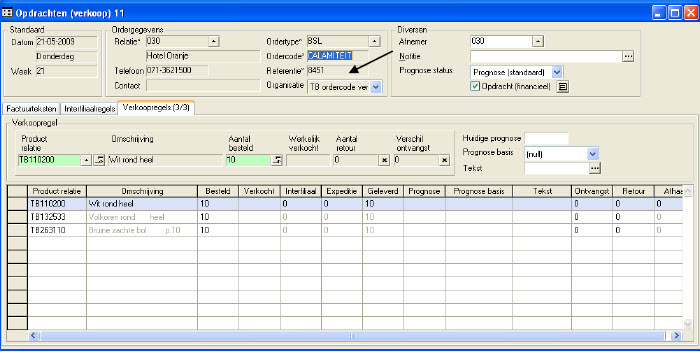
Voor relaties welke gekoppeld zijn aan de centrale facturering met ordercode verplicht (bv. Sodexho) gelden een aantal speciale regels. U dient in de systeeminstelling ‚TB_EINDTIJD” de tijd in te geven waarna geen normale orders meer ingegeven/ingelezen kunnen worden.
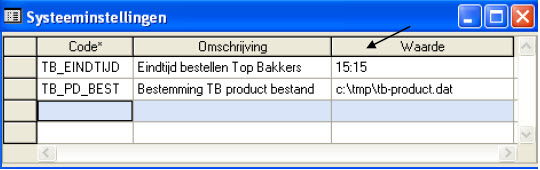
Verder gelden de volgende voorwaarden:
Het is niet toegestaan om handmatig bestellingen in te geven,
behalve met de ordercodes ‘MAATWERK’ en ‘CALAMITEIT’.Er vindt controle plaats op het gekoppelde assortiment.
Producten welke niet in het assortiment staan kunnen alleen via een ‘MAATWERK’ order worden geleverd.Het is niet toegestaan om nieuwe producten toe te voegen aan ingelezen orders.
Het is wel toegestaan om aantallen in ingelezen orders te wijzigen,
maar u bent dan verplicht om in de ordernotitie de reden van wijziging in te vullen.
Rapportage > Verkoop > Verkoop opdrachtbon
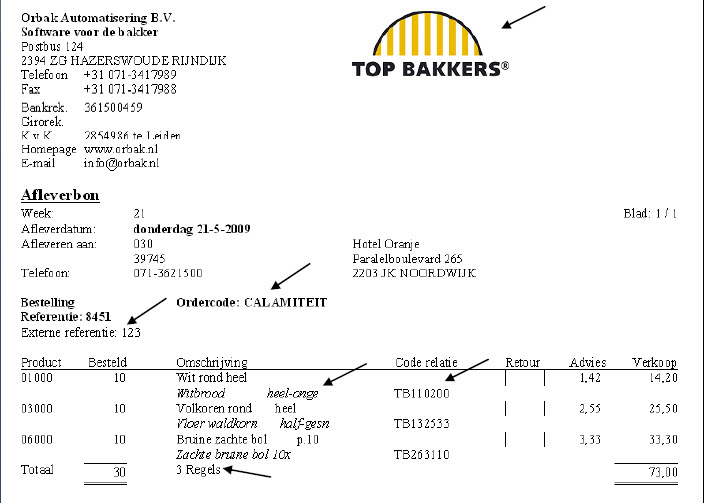
Voor een afleverbon van een Top Bakkers klant gelden de volgende extra zaken:
Logo Top Bakkers wordt afgedrukt naast de bedrijfsgegevens van de bakker
Ordercode van de relatie wordt afgedrukt
Referentienummer van de internetbestelling wordt afgedrukt
Productomschrijving Top Bakkers wordt schuin afgedrukt onder de omschrijving van de bakker
Productcode van Top Bakkers wordt afgedrukt
Aantal regels van de order wordt afgedrukt
"Meer handleidingen vind u onder onze Oplossingen"
